Publicité
Si vous laissez votre écran actif pendant que votre ordinateur est inactif, vous gaspillez de l’énergie. Que vous souhaitiez économiser de l'argent ou simplement en tirer un peu plus l'autonomie de la batterie de votre ordinateur portable Les 6 meilleurs outils pour analyser la santé de la batterie d'un ordinateur portableFaites-vous attention à la batterie de votre ordinateur portable? Voici les meilleurs outils pour rester au top de la vie et de la santé de la batterie de votre ordinateur portable. Lire la suite , vous avez l'embarras du choix. Nous aborderons les solutions manuelles et automatiques pour remédier au gaspillage d'énergie.
Éteignez votre moniteur manuellement
Le moyen le plus simple d'économiser de l'énergie consiste à éteindre manuellement votre moniteur lorsqu'il n'est pas utilisé. Pour les utilisateurs de bureau, cela ne pourrait pas être plus facile, car la plupart des moniteurs auront un bouton physique qui vous permet d'éteindre l'écran séparément de la tour de l'ordinateur.

Cependant, la même fonctionnalité n'est pas aussi facilement disponible sur de nombreux ordinateurs portables. Selon votre marque et votre modèle, une commande d'arrêt manuel de l'affichage peut être attribuée à l'un de vos les touches de fonction. La meilleure façon de savoir si cela est vrai pour votre ordinateur portable est de consulter la documentation reçu avec lui, ou pour effectuer une recherche sur le Web du nom du produit de l'appareil et de la phrase «touches de fonction».
Si votre ordinateur portable n'offre pas ce type de fonctionnalité, ne vous inquiétez pas - il existe de nombreuses solutions logicielles pour ce problème.
Ajustez les paramètres du plan d'alimentation de votre ordinateur portable
Les utilisateurs d'ordinateurs portables ont encore plus de raisons de surveiller de près la consommation d'énergie de leur écran que les utilisateurs d'ordinateurs de bureau; si votre écran est consommer la vie de la batterie inutilement Quatre mises à niveau matérielles qui augmenteront la durée de vie de la batterie de votre ordinateur portable Lire la suite , il peut ne pas y avoir de frais lorsque vous avez le plus besoin de votre PC. Heureusement, il n'est pas très difficile d'ajuster vos paramètres d'affichage et de vous assurer que cela ne se produit pas.
Pour ce faire, ouvrez le Panneau de configuration et accédez à Matériel et audio> Options d'alimentation puis sélectionnez Modifier les paramètres du plan quel que soit le plan d'alimentation que vous utilisez.

Vous trouverez ici deux paramètres importants; quand désactiver l'affichage et le niveau de luminosité de l'écran. Les deux doivent être personnalisés selon vos goûts, mais moins longtemps avant que votre écran ne s'éteigne et une luminosité plus faible du gradateur donnera le plus grand effet en termes de conservation de l'énergie et de la batterie la vie.
Vous pouvez également opter pour mettez votre ordinateur en veille Explication des options d'alimentation et des modes de veille de Windows 7Lors du lancement de Windows 7, l'un des arguments de vente de Microsoft était qu'il avait été conçu pour prolonger la durée de vie de votre batterie. L'une des principales caractéristiques que les utilisateurs remarqueront est que l'écran s'assombrit avant ... Lire la suite après un laps de temps spécifié, mais n'oubliez pas que cela affectera plus que l'affichage.
Désactivez votre économiseur d'écran
Il y a beaucoup de applications utiles pour un économiseur d'écran Les 10 façons créatives d'utiliser un économiseur d'écran Lire la suite , mais cela n'aidera pas beaucoup votre ordinateur à réduire sa consommation d'énergie. Pour le désactiver complètement, faites simplement un clic droit sur un espace vide sur votre bureau et sélectionnez Personnaliser. Puis clique Économiseur d'écran en bas à droite de la fenêtre.
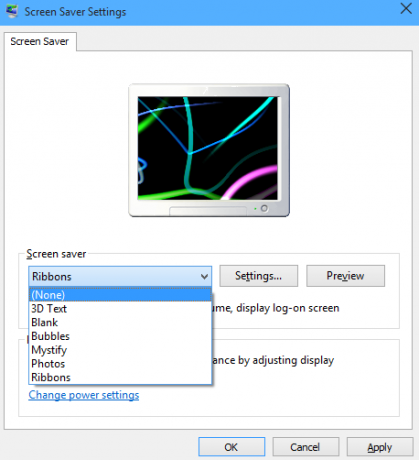
Depuis cette fenêtre, (Aucun) doit être sélectionné dans le menu déroulant Économiseur d'écran. Suivez ensuite les instructions ci-dessus pour éteindre votre écran après une courte période d'inactivité - sans vous assurer que l'écran s'éteint Les moyens les plus rapides pour éteindre votre écran sous WindowsÉteignez votre écran lorsque vous ne l'utilisez pas. Il permettra d'économiser de l'énergie et de la vie de la batterie. Nous vous montrons les moyens les plus pratiques pour éteindre votre écran dans Windows. Lire la suite , vous n'obtiendrez aucun avantage en désactivant votre économiseur d'écran.
Créez un raccourci sur votre bureau
Au lieu d'un bouton physique sur votre machine, vous pouvez créer un raccourci sur le bureau qui vous permettra d'éteindre le moniteur de votre ordinateur avec un double-clic rapide. Vous devez d'abord télécharger un utilitaire appelé NirCmd qui vous permet d'effectuer une multitude de tâches de base sans avoir besoin d'une interface visuelle.
Une fois que vous avez téléchargé et extrait NirCmd, rendez-vous sur votre bureau et créez un Nouveau raccourci. Accédez à l'emplacement où vous avez extrait NirCmd, mettez-le entre guillemets et ajoutez la commande moniteur cmdwait 1000 éteint comme dans la capture d'écran ci-dessous.
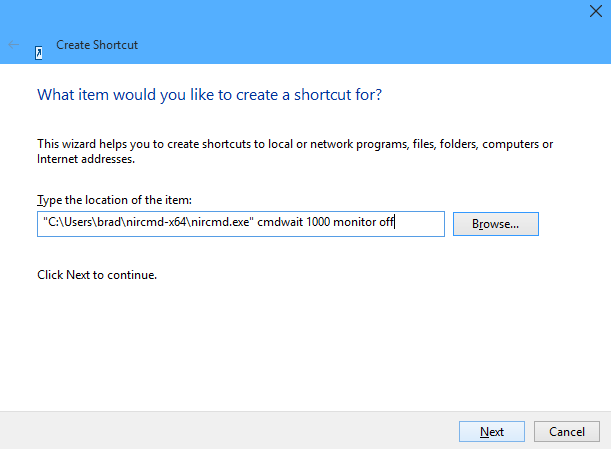
Nommez le raccourci quelque chose de sensé comme «Moniteur de mise hors tension» et vous êtes prêt à partir. Vous pouvez ensuite cliquer avec le bouton droit sur le raccourci et accéder au Propriétés menu pour le personnaliser encore plus. Changer l'icône qu'il utilise est un bon moyen de s'assurer qu'il se démarque des autres contenus de votre bureau.
Cependant, si vous voulez vous faciliter la vie, définir un raccourci clavier Navigation dans Windows avec des raccourcis clavier seulsVous connaissez peut-être de nombreux raccourcis clavier, mais saviez-vous que vous pouvez contourner Windows sans votre souris? Voici comment. Lire la suite . Cela vous permettra d'éteindre votre moniteur à tout moment via l'utilisation d'une simple combinaison de touches - n'oubliez pas d'utiliser quelque chose de facile à retenir, qui n'est pas déjà utilisé pour une autre fonction.
Téléchargez et installez ScreenOff
ScreenOff est un moyen simple d'éteindre votre moniteur ou votre écran à partir de n'importe quel ordinateur Windows. Une fois que vous avez téléchargé et extrait l'outil minuscule de 13 Ko, vous disposez d'un raccourci qui peut être placé sur votre bureau. Chaque fois que vous souhaitez éteindre votre écran, double-cliquez sur ce raccourci et il s'éteindra.
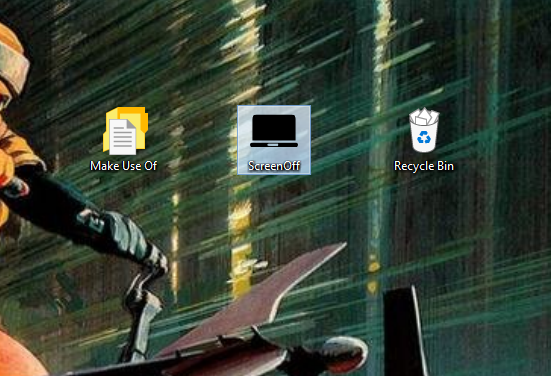
L'avantage d'utiliser ScreenOff est qu'il est entièrement portable - il ne nécessite aucune installation et il n'a pas besoin de télécharger de mises à jour .NET Framework pour être opérationnel. Cela signifie que vous pouvez l’utiliser sur un ordinateur professionnel sur lequel vous n’avez pas de droits d’administrateur, ou même le conserver sur une clé USB afin de pouvoir accéder aux fonctionnalités à tout moment.
Avez-vous un excellent logiciel pour réduire la consommation d'énergie de votre moniteur? Avez-vous une astuce pour quiconque souhaite rendre son ordinateur un peu plus économe en énergie? Faites-le nous savoir dans la section commentaires ci-dessous.
Écrivain anglais actuellement basé aux États-Unis. Retrouvez-moi sur Twitter via @radjonze.